Inleiding
Dit document beschrijft de configuratie van CIMC (Cisco Integrated Management Controller) op FMC en hoe u problemen met algemene problemen kunt oplossen.
Voorwaarden
Het is belangrijk op te merken dat de CIMC alleen op een fysiek FMC kan worden geconfigureerd.
Sommige FMC's hebben een verouderde versie van CIMC en de enige manier om deze te upgraden is door het BIOS Hotfix toe te passen: Cisco_Firepower_Mgmt_Center_BIOSUPDATE_XXX_EN-11.sh.REL.tar (Op versie 6.2.3 is de bestandsnaam: Sourcefire_3D_Defense_Center_S3_BIOSUPDATE_623_EL-7.sh.REL.tar).
De hotfix wordt geïdentificeerd als 7.4 (op de uitzondering op 6.2.3, die wordt geïdentificeerd als 7.1), maar het apparaat gaat niet naar die versie upgraden, heeft alleen invloed op de BIOS en CIMC versie. Het bug dat verder verklaart waarom het wordt gedetecteerd als 7.1 is Cisco bug-id CSCwd47327. Dit geldt ook voor 7.4.
Adobe heeft flash-gebaseerde inhoud afgekeurd sinds 2020-12-31, waarbij deze toegang tot een pagina met Flash niet meer mogelijk is.
De upgrade is nodig omdat de oude CIMC-versies Flash vereisen, wat zou betekenen dat de release-treinen eerder dan 3.1(3a), inclusief de 2.2(x) release-trein Java-gebaseerd zijn, daarom moet deze worden geüpgraded om weer toegankelijk te zijn via de GUI. Deze informatie kan worden geverifieerd bij de specifieke releases van UCS Manager Affected by Adobe Flash End-of-Life.
Vereisten
- Fysieke toegang tot het VCC.
- USB-toetsenbord
- VGA-monitor
Gebruikte componenten
De informatie in dit document is gebaseerd op de apparaten in een specifieke laboratoriumomgeving. Alle apparaten die in dit document worden beschreven, hadden een opgeschoonde (standaard)configuratie. Als uw netwerk live is, moet u zorgen dat u de potentiële impact van elke opdracht begrijpt.
Configureren
1. Zoals aanvankelijk gezegd is het belangrijk ervoor te zorgen dat de CIMC op een versie is die geen Flash vereist. De enige manier om dit te doen, is door toegang te krijgen via de GUI. Daarom is het raadzaam om te upgraden als u de BIOSUPDATE niet eerder hebt toegepast, anders kunt u overslaan naar stap 6.
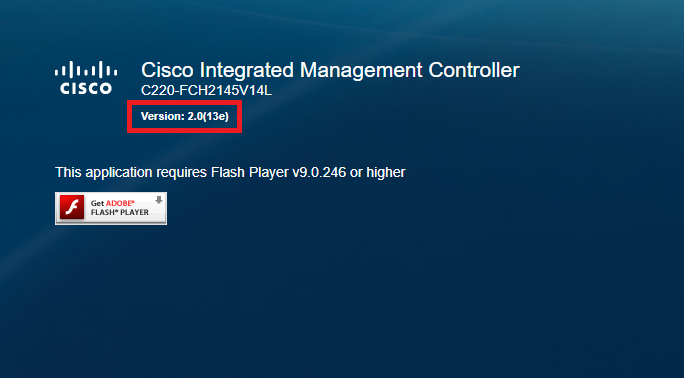 Op Flash gebaseerde CIMC-versie
Op Flash gebaseerde CIMC-versie
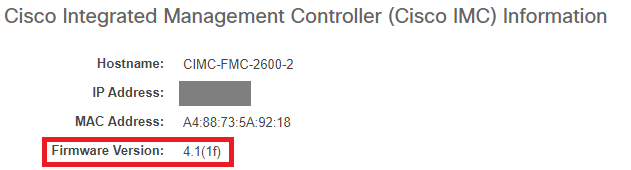 HTML5 CIMC-versie
HTML5 CIMC-versie
2. Om te upgraden, moet u op zoek naar de file Cisco_Firepower_Mgmt_Center_BIOSUPDATE_XXX_EN-11.sh.REL.tar, dit is onder de basisversie (met uitzondering van 6.2.3).
Voorbeeld:
als u versie 7.0.3 draait, moet u kijken op 7.0.0:
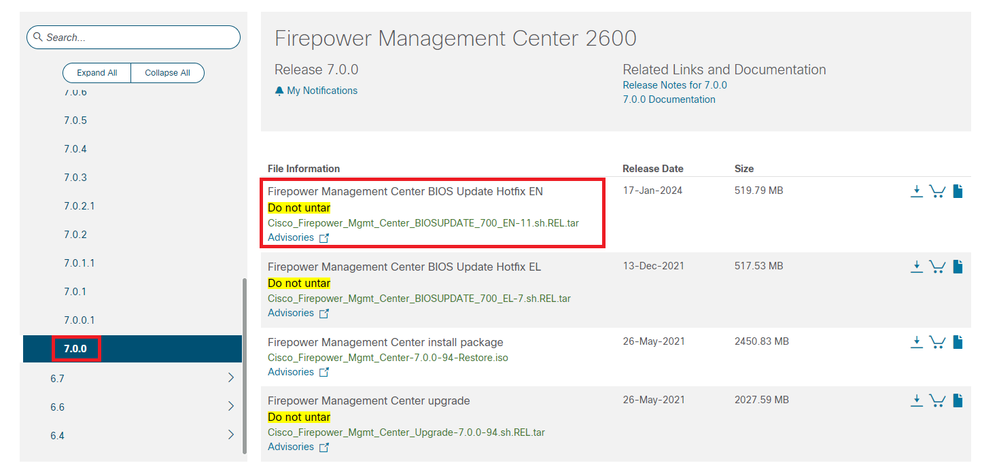 BIOSUPDATE op 7.0.0
BIOSUPDATE op 7.0.0
Als u versie 6.6.7 uitvoert, moet u op 6.6.0 kijken:
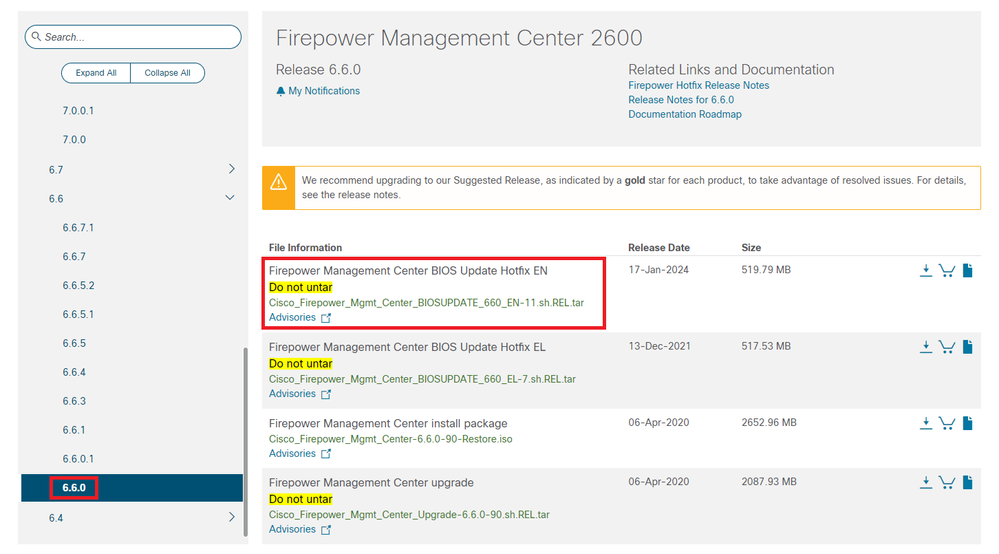 BIOSUPDATE op 6.6.0
BIOSUPDATE op 6.6.0
Als u versie 6.2.3 draait, kunt u veilig zoeken naar 6.2.3:
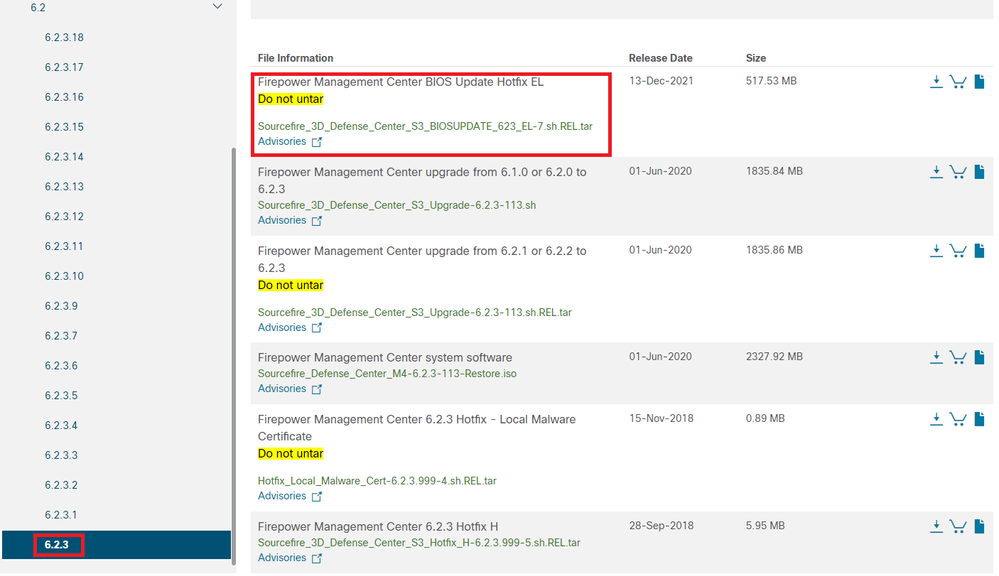 BIOSUPDATE op 6.2.3
BIOSUPDATE op 6.2.3
3. Upload het bestand naar het VCC via System > Updates:
 Hotfix uploaden
Hotfix uploaden
4. Zodra het bestand is geüpload, klikt u op "installeren" en installeert u de Hotfix:
5. Zodra de upgrade is voltooid, heeft de CIMC geen Flash meer nodig.
6. Start nu het VCC opnieuw op om CIMC te configureren.
a. Ga via de GUI naar Systeem > Configuratie > Proces en kies Reboot Management Center:
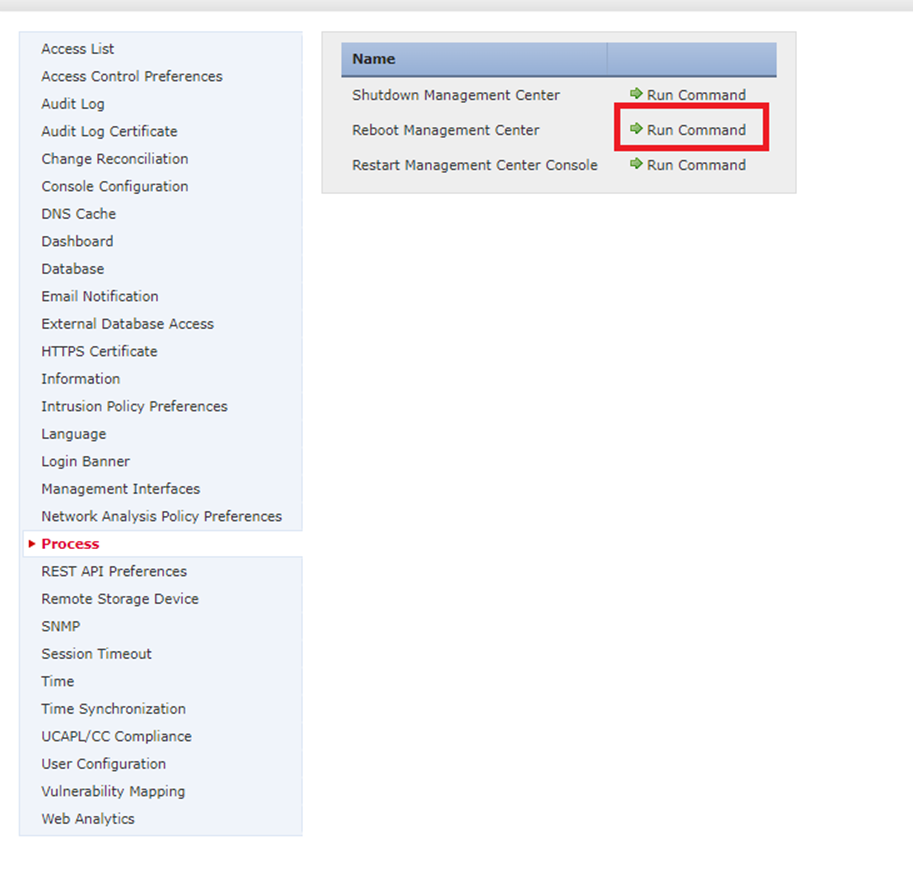 Reboot FMC GUI
Reboot FMC GUI
b. Voer via CLI de "systeemherstart" uit:
 Herstart FMC CLI
Herstart FMC CLI
7. Nu start het programma op. U kunt de CIMC IP-toewijzing controleren op "Cisco IMC IPv4", dit kan later worden gewijzigd. Aanvankelijk, kan als 0.0.0.0 worden getoond:
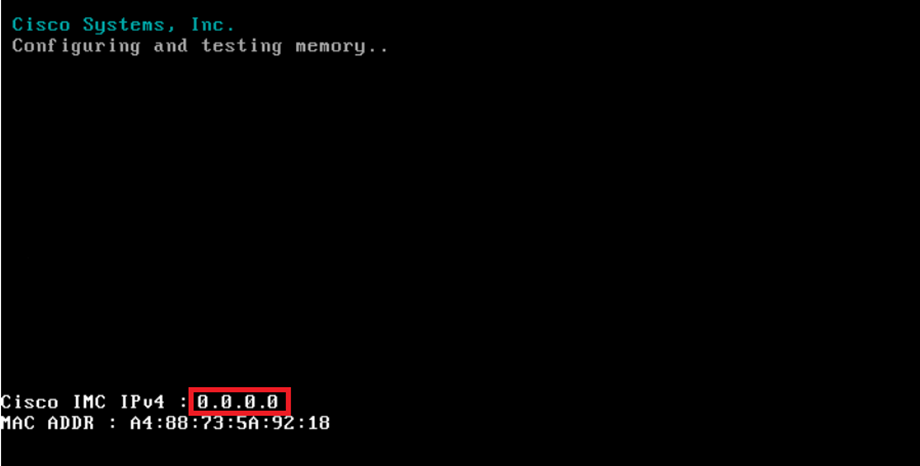 CIMC IP
CIMC IP
8. Zodra het menu bereikt wordt voor toegang tot BIOS en CIMC Configuration, drukt u op F8:
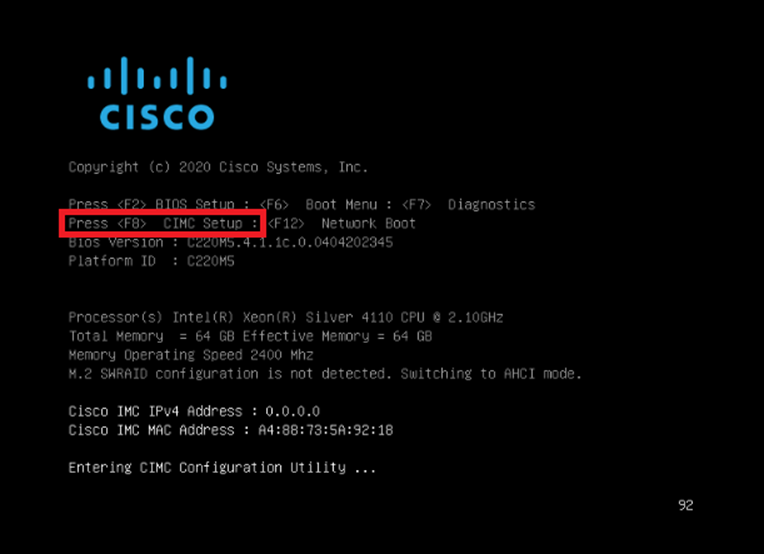 CIMC-instellingen invoeren
CIMC-instellingen invoeren
9. De CIMC-configuratie wordt als volgt weergegeven:
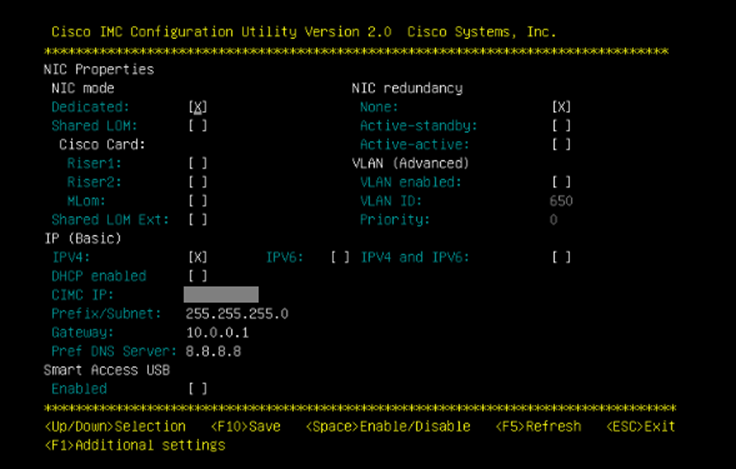 CIMC IP-configuratie
CIMC IP-configuratie
a. Voor de NIC Mode kunt u Dedicated kiezen om de interface te gebruiken die als "M" op het VCC wordt geëtiketteerd.
b. Voor de NIC-redundantie kunt u Geen kiezen.
c. VLAN u kan het verlaten als gehandicapt, aangezien het connectiviteitskwestie kan veroorzaken tenzij u weet hoe te om externe apparaten te vormen.
d. Voor IP kunt u IPv4, IPv6 of IPv4 en IPv6 kiezen op basis van hoe u de configuratie wilt instellen.
e. Als u hiervoor een DHCP-server hebt, kunt u deze inschakelen of anders het IP configureren.
f. Nadat u de netwerkconfiguratie hebt voltooid, kunt u F10 gebruiken om op te slaan.
Controleer voor meer informatie over NIC-modi of het systeem is geïnstalleerd met Cisco IMC-configuratie.
h. Druk nu op F1 voor hostname en wachtwoordconfiguratie.
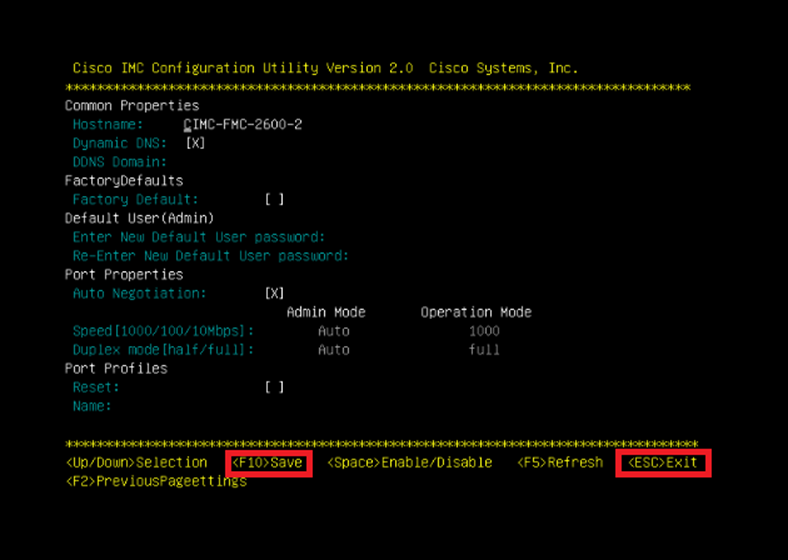 CIMC-wachtwoord en instellingen opslaan
CIMC-wachtwoord en instellingen opslaan
a. Hier kunt u de Hostname instellen zoals u wilt.
b. Voor standaardgebruiker, kunt u het wachtwoord plaatsen zoals gewenst.
c. Druk eenmaal op F10 en ESC.
Standaardwachtwoorden
Als u de fabrieksreset hebt gebruikt of de CIMC een wachtwoord aanvraagt, kunt u een van de volgende proberen:
Cisco12345
password
Cisco
p@ssw0rd.

Tip: Zorg dat NUM LOCK op het toetsenbord is uitgeschakeld.
U moet nu toegang hebben tot de CIMC GUI:
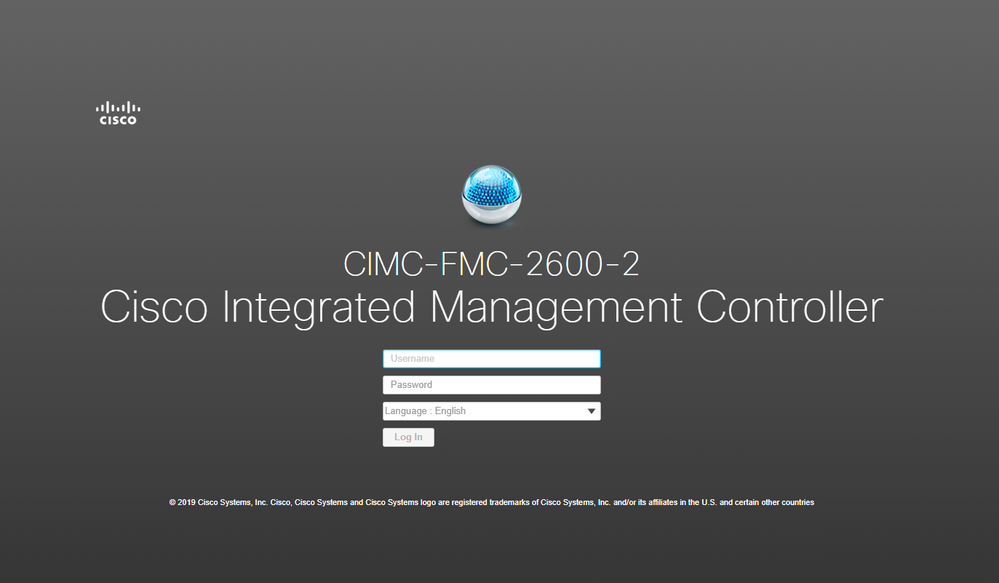 CIMC GUI
CIMC GUI
Problemen oplossen
Er is een bekend probleem. Als het VCC wordt opgestart, kan het overgaan op een CLI met de naam "startup.nsh":
Press ESC in 0 seconds to skip startup.nsh or any other key to continue.
Shell> _
Om van deze shell weg te gaan, typ "exit" en het volgende wat gebeurt is om automatisch de afbeelding op te starten.
In deze situatie is het een kwestie van laarsorde die op CIMC kan worden gecontroleerd. De reden voor het apparaat dat naar deze boot gaat, is dat de "EFI" component als eerste opstart dan de andere componenten:
1. Klik op de drie lijnen linksboven en zoek naar "COMPUTING"
2. Zodra u op computer bent, zorg ervoor de laarsorde en een andere configuratie als volgt is:
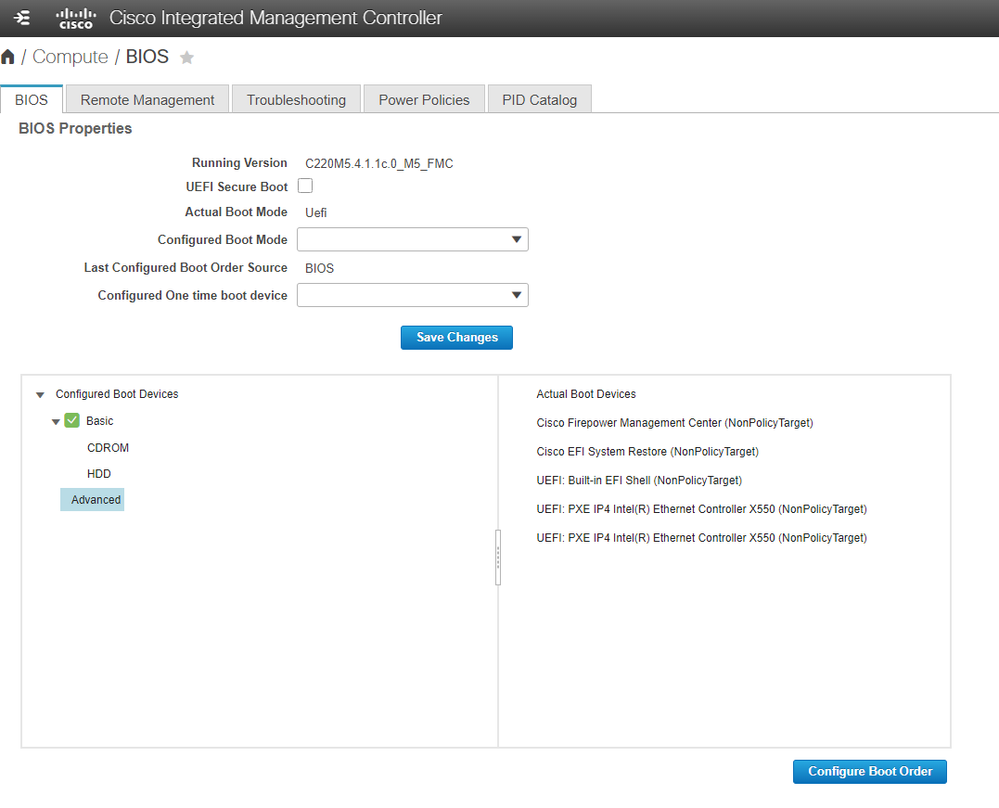 CIMC-opstartopties
CIMC-opstartopties
3. Als het probleem zich blijft voordoen, klikt u op "Opstartvolgorde instellen", kiest u "EFI" en klikt u op het pijltje naar rechts:
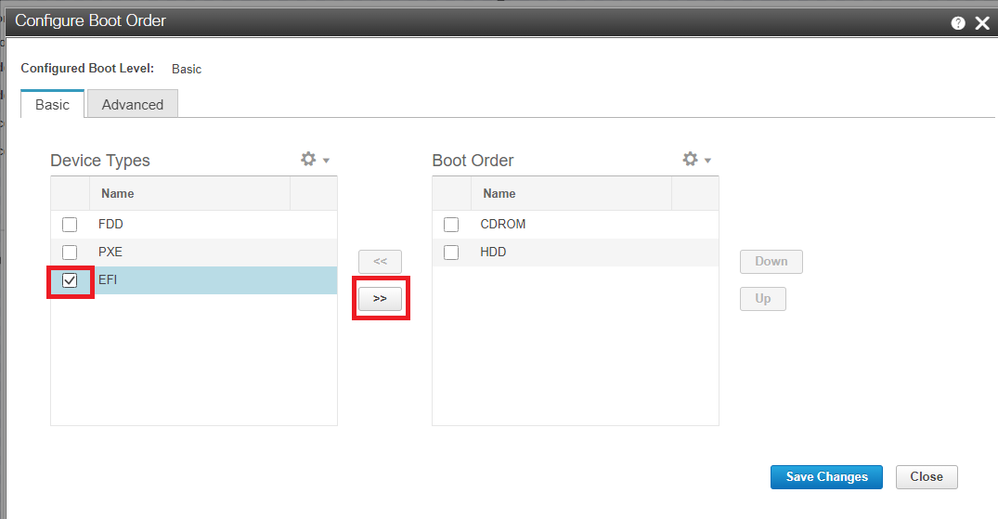 CIMC-opstartconfiguratie
CIMC-opstartconfiguratie
4. Zorg dat dit het laatste item is en klik op "Wijzigingen opslaan" en vervolgens op "Sluiten":
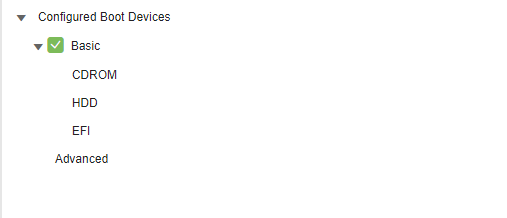 Opstartconfiguratie CIMC gewijzigd
Opstartconfiguratie CIMC gewijzigd
5. U kunt het apparaat nu opnieuw opstarten en het mag de vorige behuizing niet meer tonen.

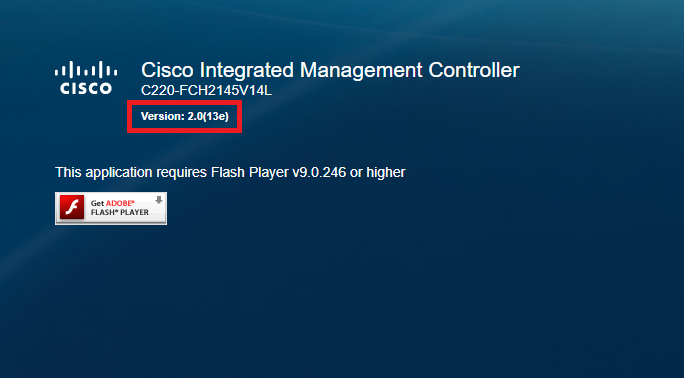
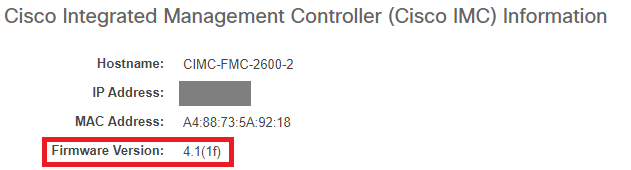
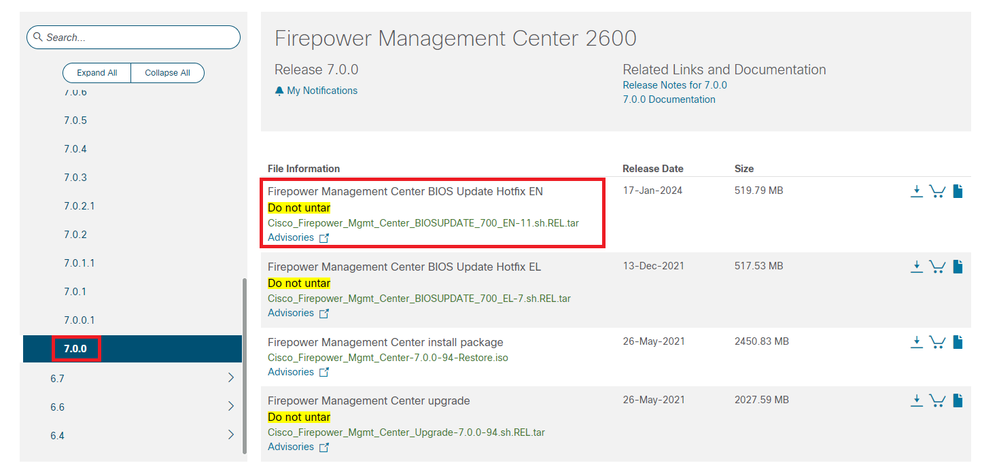
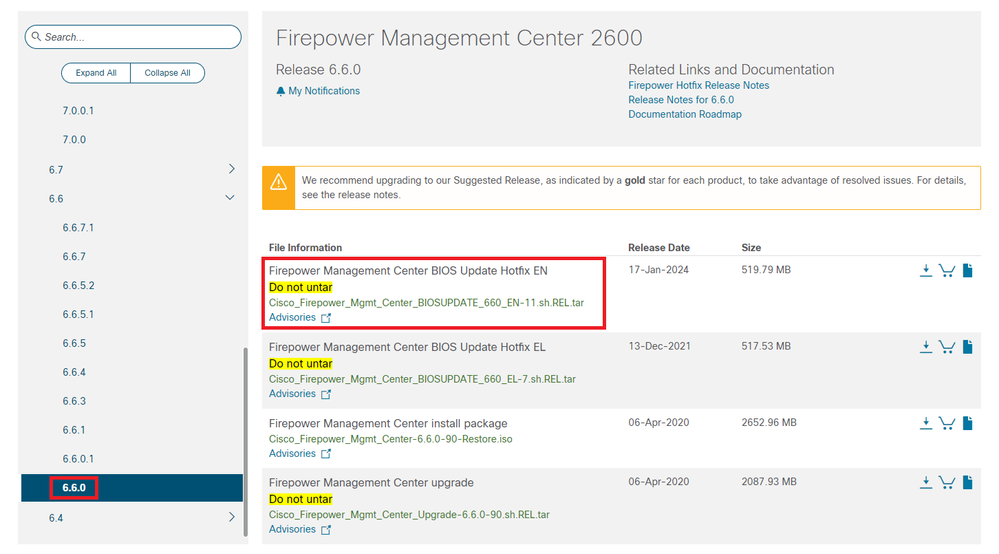
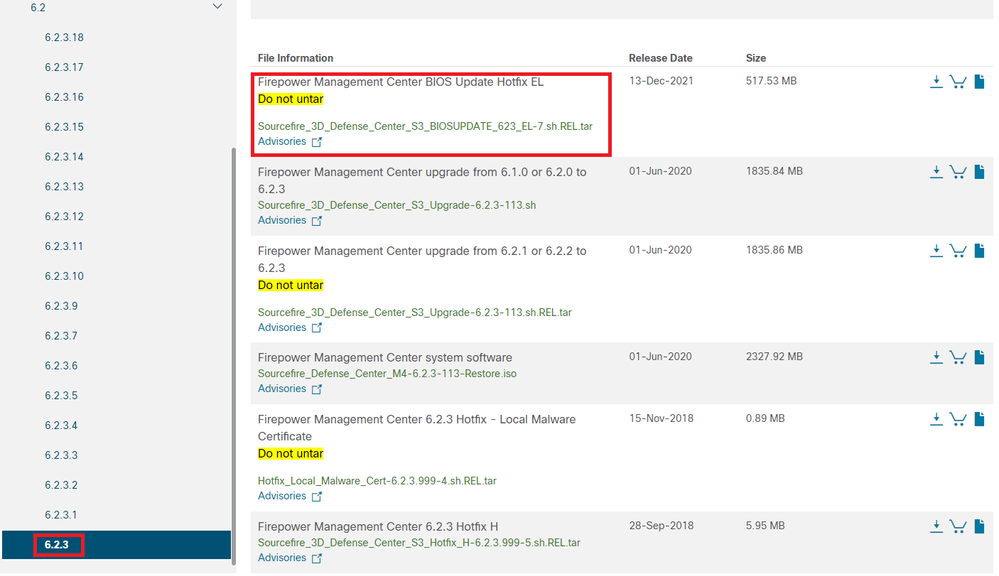

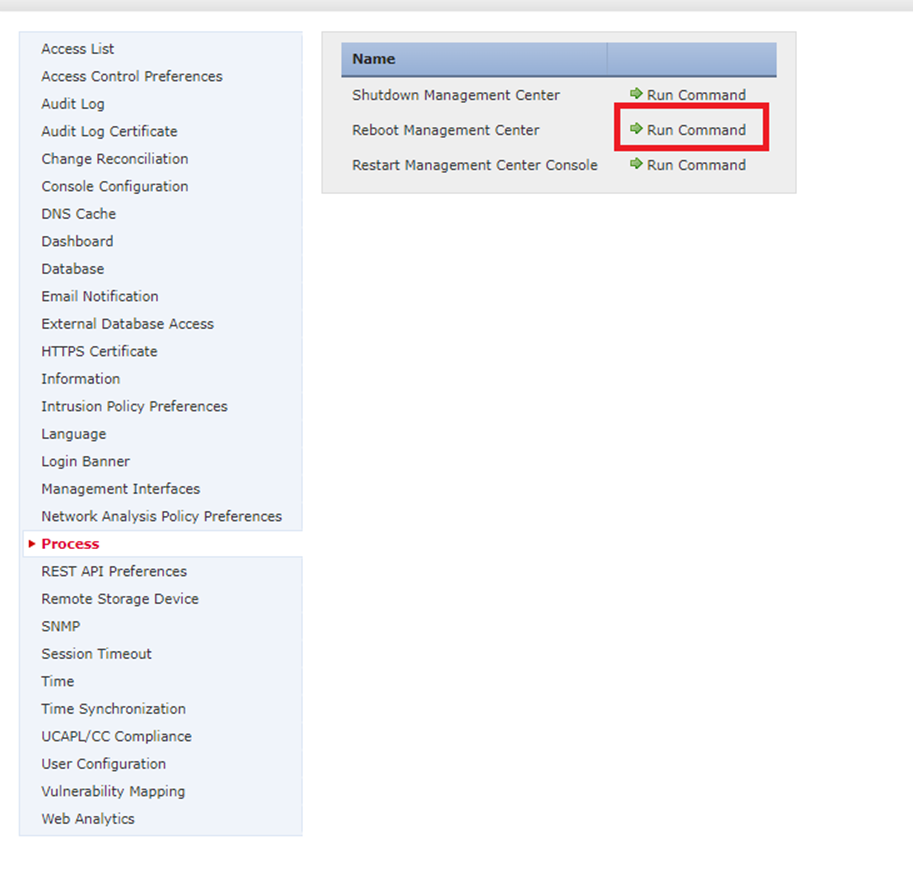

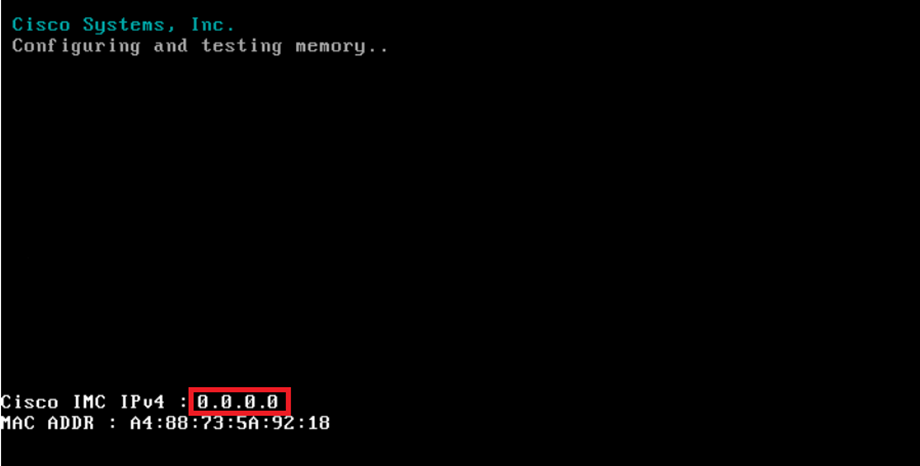
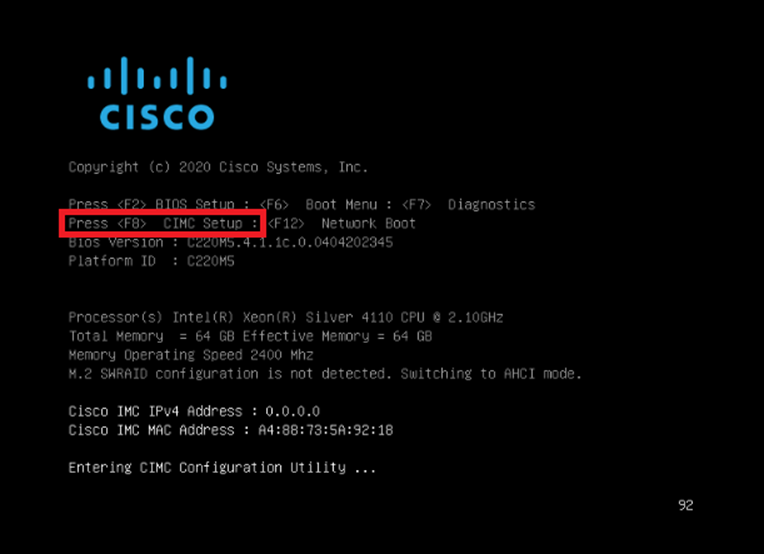
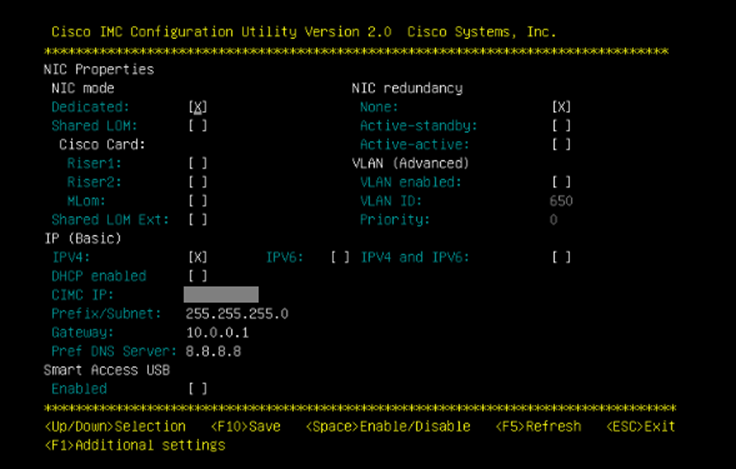
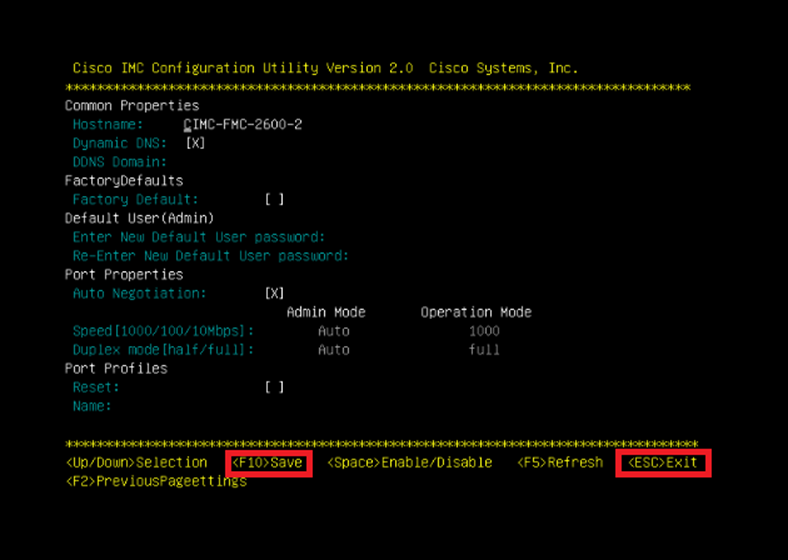

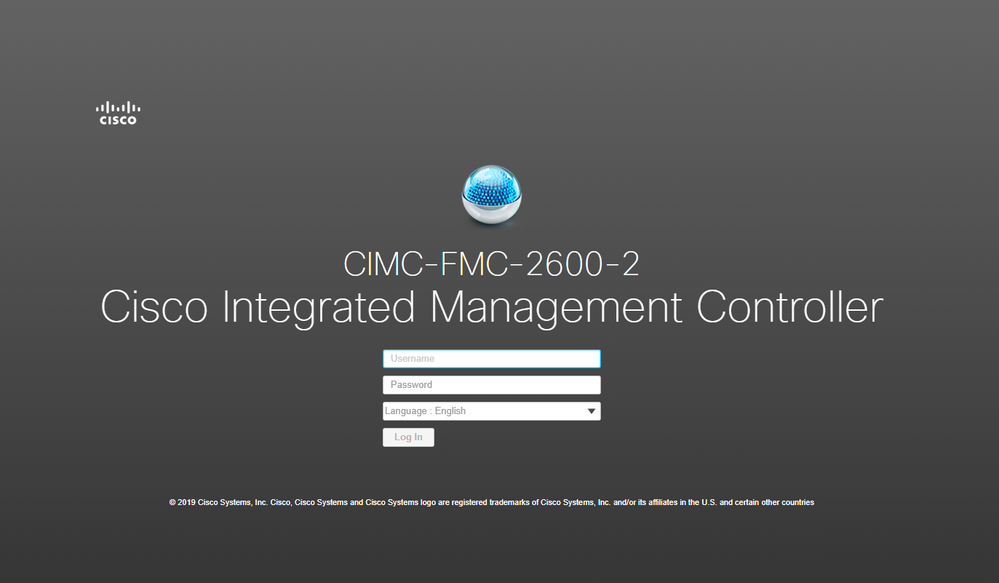
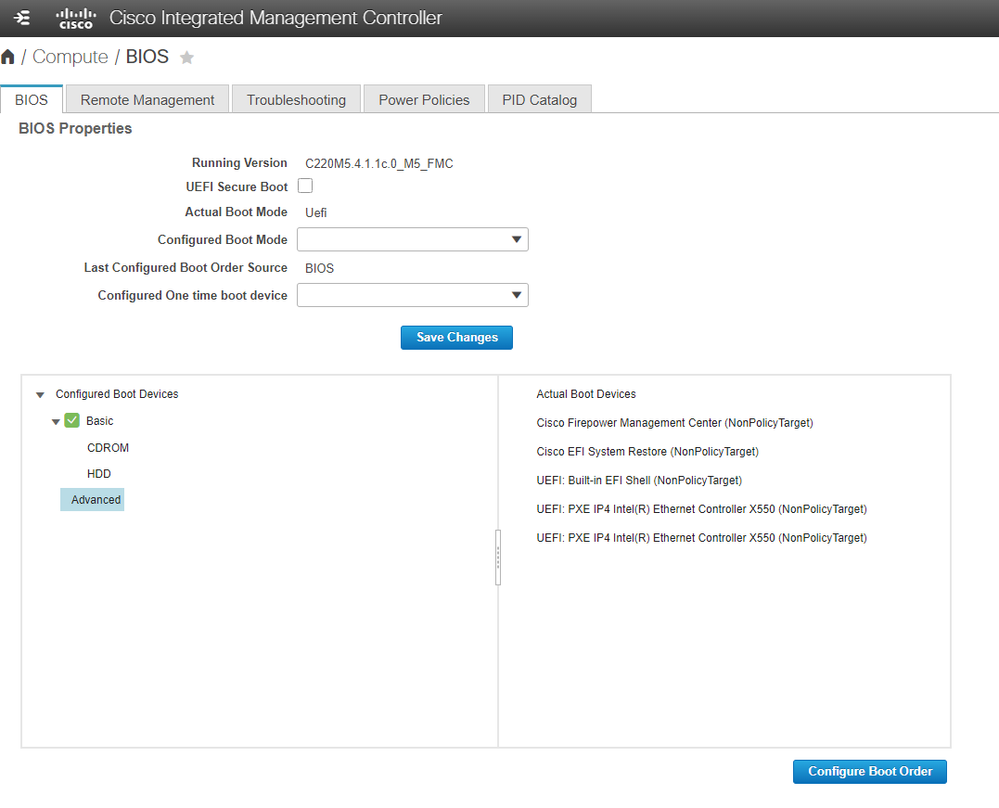
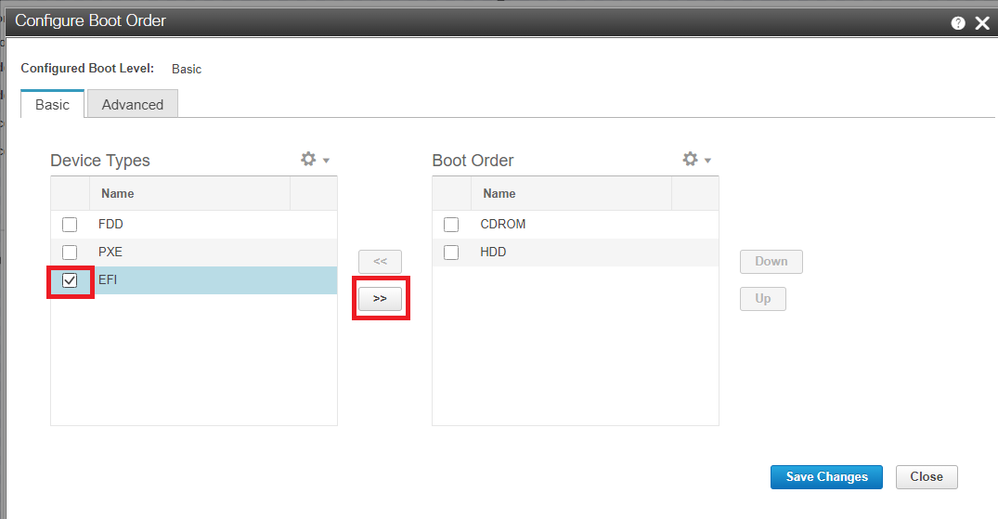
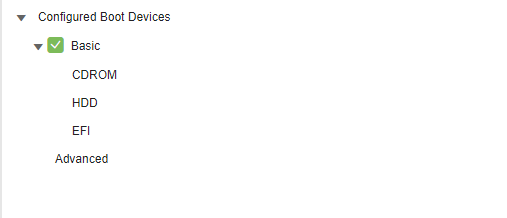
 Feedback
Feedback